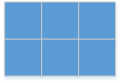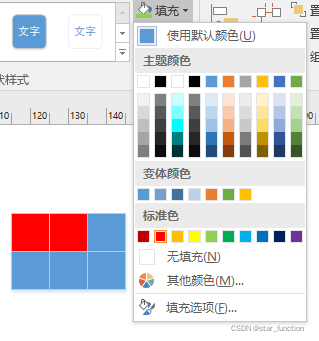| 使用 Visio 绘制卷积示意图 | 您所在的位置:网站首页 › 圆周角示意图怎么画视频 › 使用 Visio 绘制卷积示意图 |
使用 Visio 绘制卷积示意图
|
卷积操作是深度学习网络的基石,说到神经网络模型设计就免不了提起卷积。要想解释清楚卷积的原理,卷积操作的示意图就必不可少,那么如何能够快速绘制卷积示意图呢? 1. 卷积示意图分析下图是百度飞桨讲解卷积定义的一个示例,输入图片、输出图片还有卷积核都用网格进行表示 通过上述分析,可以发现绘制卷积示意图只需要三个步骤: 绘制网格填入数字添加颜色 2.1 绘制网格 打开 Visio,在形状区域找到正方形,拖拽出来
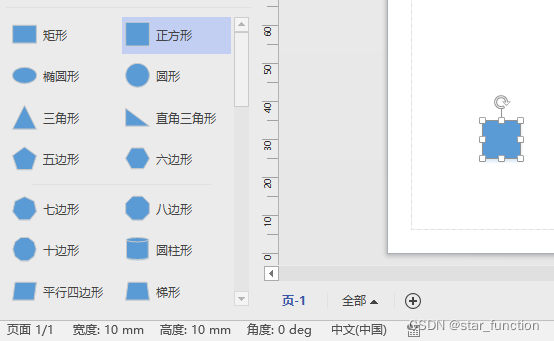 选中正方形,将选项卡切换到视图,选择加载项->其他Visio方案->排列形状 选中正方形,将选项卡切换到视图,选择加载项->其他Visio方案->排列形状
间距字段下的行和列是选中正方形的边长值,如下图所示,设置行和列的数目即可将正方形沿行和列的方向复制多次构成网格。 在选中区域上双击,即可编辑文字,选择填充,即可改变区域颜色。 |
【本文地址】
公司简介
联系我们
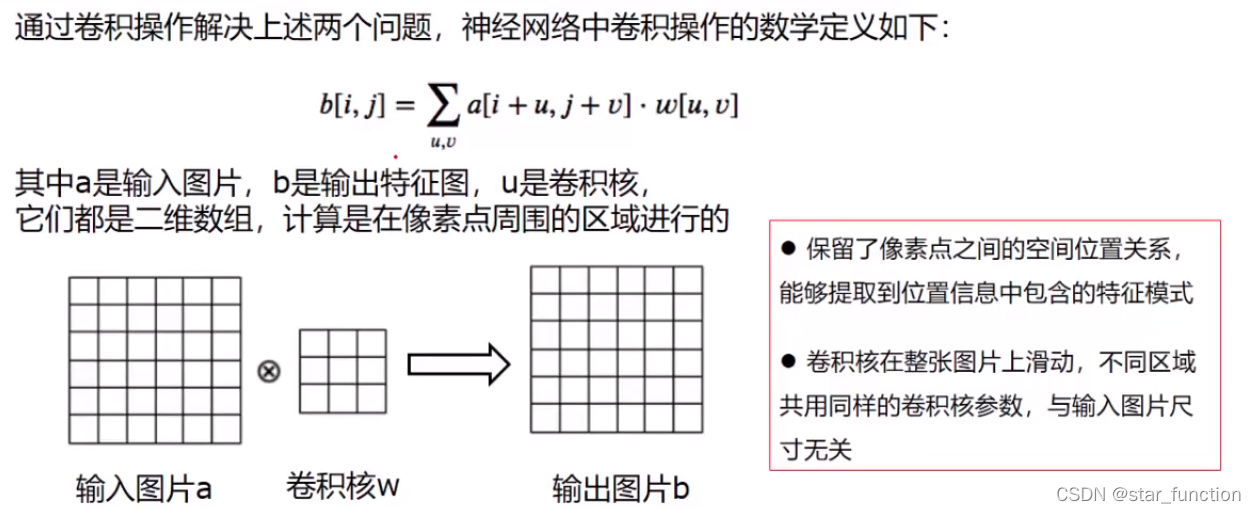 讲述卷积操作时,卷积核网格里填入了数字,用来表示卷积核权重。输入图片网格中也写上了数字,用来表示图片特征值。 卷积的过程就是:将卷积核大小的窗口覆盖到特征图上,逐渐滑动的过程。为了突出这一过程,被覆盖区域都被涂上了颜色,如图 (a) 中的红色。
讲述卷积操作时,卷积核网格里填入了数字,用来表示卷积核权重。输入图片网格中也写上了数字,用来表示图片特征值。 卷积的过程就是:将卷积核大小的窗口覆盖到特征图上,逐渐滑动的过程。为了突出这一过程,被覆盖区域都被涂上了颜色,如图 (a) 中的红色。 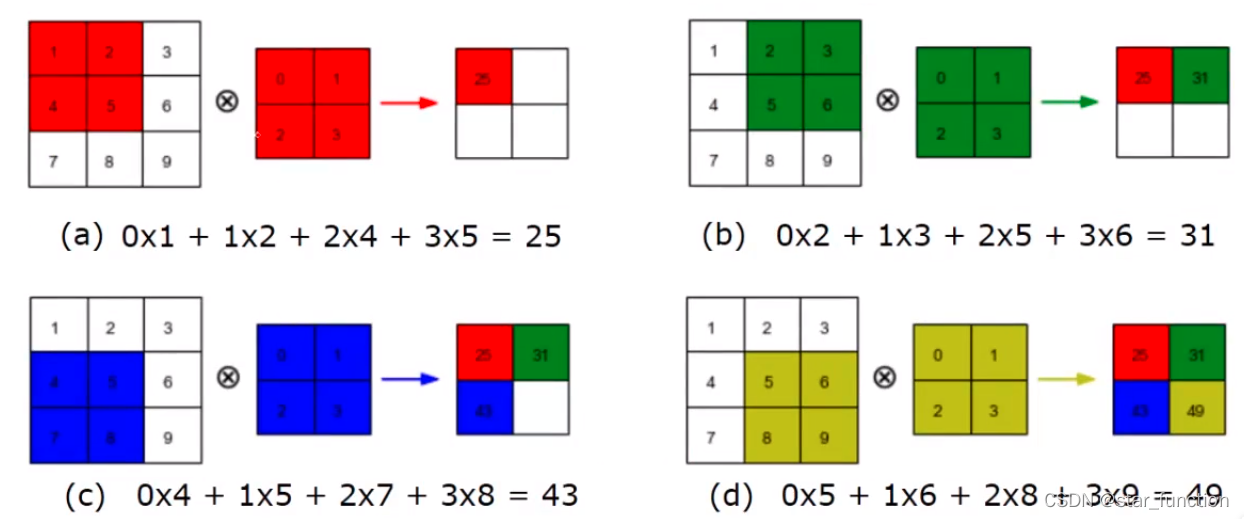
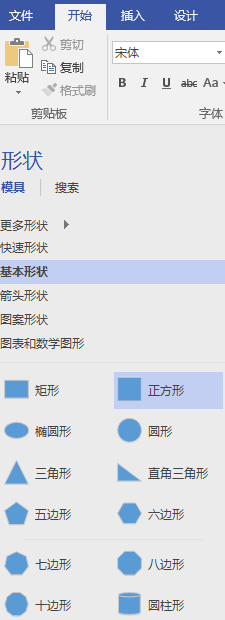
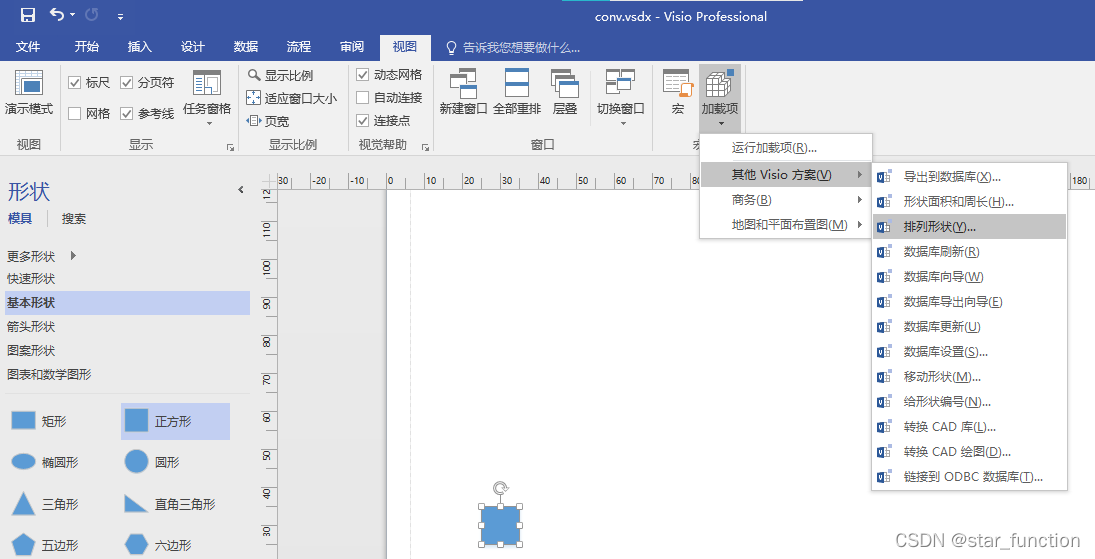
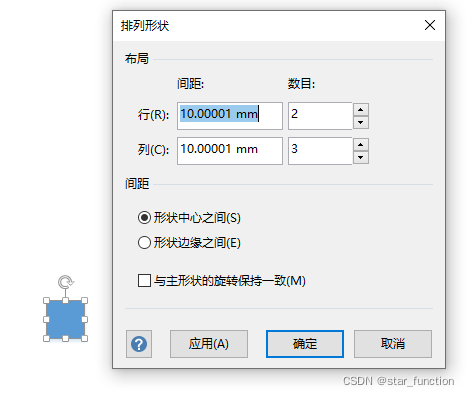 将行和列的数目分别设为 2 和 3 即可得到两行三列的网格。
将行和列的数目分别设为 2 和 3 即可得到两行三列的网格。